Содержание
Новые пользователи нередко пытаются разобраться, как настроить мессенджер в Фейсбук. Ведь без инструкции сделать это довольно проблематично. Если у вас возникла путаница, то обязательно ознакомьтесь с нашей статьей. Здесь все расписано просто и понятно.
Изменение параметров
Изменение параметров возможно и в Messenger для мобильных девайсов, и на сайте. Причем в каждом из случаев процедура в значительной степени разнится. Именно поэтому мы разобрали первый и второй по отдельности.
Приложение
Чтобы открыть опции в мобильной версии Messenger, нужно из любой вкладки приложения тапнуть на миниатюру профиля, расположенную правее формы поиска.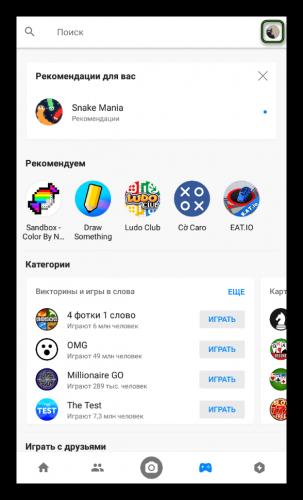
- Статус — отображение вашего текущего статуса или времени последнего сообщения (если отключить, то эта же информация о других людях вам будет недоступна).
- Имя пользователя — смена ника в Facebook.
- История — видимость публикуемых историй.
- SMS — отправка СМС через данную службу.
- Люди — синхронизация с адресной книгой телефона и аккаунтом Instagram, управление черным список (удаление добавленных людей).
- Фото и медиаданные — сохранение снимков из приложения и цвета смайликов.
- Секретные переписки — защищенные чаты, активация и чистка.
- Чат-фото — активация соответствующей функции.
Сайт
Перед тем как пользоваться мессенджером Фейсбук Онлайн, настоятельно рекомендуется сменить начальные параметры. Чтобы попасть в соответствующее меню, нажмите на «шестеренку» и выберите «Настройки».
Здесь нам интересны следующие опции:
- Показывайте людям… — смена сетевого статуса. Если деактивировать, то вы сами не будете видеть, когда в последний раз заходил тот или иной пользователь.
- Звуки — поступление звуковых сигналов, когда открыта страница сервиса.
- Уведомления — поступление уведомлений в любой момент, даже когда сайт закрыт.
- Смайлики — смена расцветки для «улыбчиков».
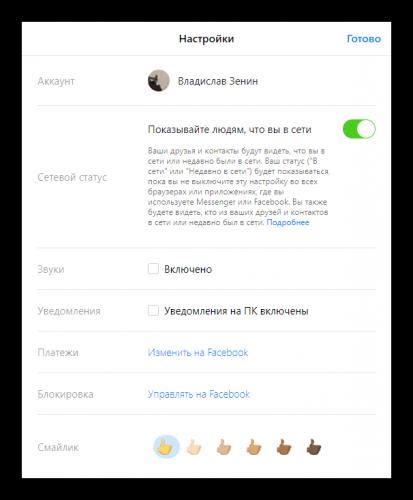
Новые приложения выходят на телефоны регулярно. Особенно в последнее время это относится к мессенджерам, которые массово используются для общения на расстоянии. А как всем известно, работу с любыми программами можно значительно упростить, если правильно их настроить. Это касается и Facebook Messenger. Нередко у новых пользователей возникает вопрос: «Как настроить мессенджер в Фейсбук?». Мы рассмотрим сначала первый запуск, а потом и этот аспект.
Первый запуск
Речь пойдет о мобильной версии, поскольку она наиболее востребована. Нюансы установки изложены здесь. Поэтому мы перейдем сразу же к первому запуску.
Сначала пользователю предложат авторизоваться в существующем профиле Facebook или через телефонный номер.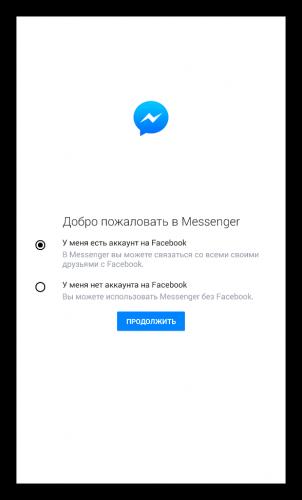
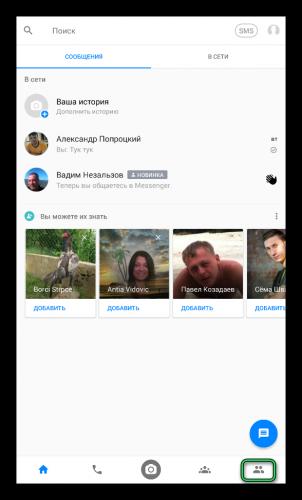
Это самые важные моменты, которые вам стоит знать о том, как пользоваться мессенджером на Фейсбуке. А теперь давайте более подробно остановимся на нюансах настройки приложения.
Настройка
Чтобы попасть в основное меню опций, достаточно в любой из вкладок мессенджера тапнуть по иконке профиля.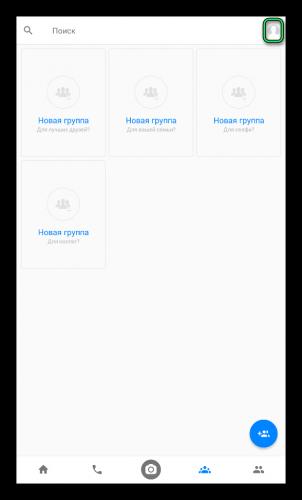
- Статус — будет ли отображаться для других пользователей, что вы сейчас онлайн.
- Имя пользователя — видимое имя.
- Уведомления и звуки — параметры оповещений (вибрация, звуковые сигналы, предпросмотр сообщений и т. д.)
- Экономия данных — включение и выключение автозагрузки медиафайлов.
- История — видимость истории для всех пользователей.
- SMS — параметры отправки SMS-сообщений (через сотового оператора).
- Люди — синхронизация телефонной книги и списка контактов в Facebook Messenger, управление ЧС.
- Фото и медиаданные — нюансы загрузки медиафайлов.
- Секретные переписки —удаление сообщений спустя некоторое время.
- Чат-фото — включение и выключение соответствующей функции.
Для быстрого общения с контактами все владельцы аккаунтов Facebook используют мессенджер – специальную программу для организации переписок и диалогов, которая доступна как в браузере, так и в форме отдельного приложения для вашего смартфона. Рассмотрим детальнее, как работают разные версии мессенджера, в чем их отличие и как пользоваться Facebook Messanger на различных устройствах.
Содержание
Web-версия messenger
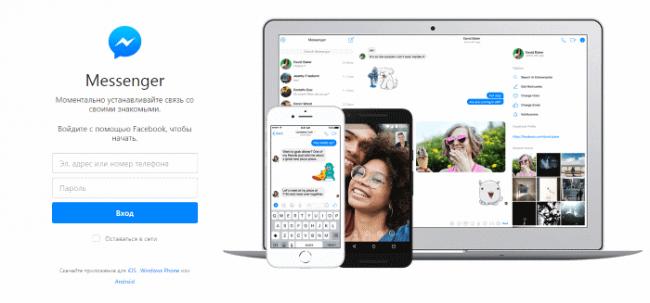
8 апреля 2015 года Марк Цукерберг презентовал долгожданную веб-версию мессенджера. Ранее пользователи могли только скачать мобильное приложение для общения или же переписываться в Фейсбук на сайте самой соцсети.
Теперь обмениваться сообщениями можно в отдельном окне браузера, не тратя свое время на параллельное чтение фида новостей Facebook. Веб-версия абсолютно бесплатна и используется каждым, у кого есть личная страница на Facebook.
Эта сборка популярной программы для общения уже перегнала по количеству ежедневных посещений браузерные сервисы от Telegram и Whatsapp.
Функции мессенджера в браузере
С большой вероятностью программа станет для вас основным средством общения со всеми друзьями и коллегами:
- удобное общение с другими пользователями. Переписывайтесь, отправляйте друг другу, фото, ссылки на интересные посты, заметки;
- просмотр статуса отправки и доставки сообщений. В режиме реального времени вы сможете узнать, прочитал ли собеседник ваше послание;
- видеозвонки. Их работа приятно удивляет, теперь действительно качественные видеоразговоры в HD можно проводить не только с помощью Skype, но и в Facebook;
- обмен быстрыми фото и видео. Запустить камеру можно прямо в окне программы. Запечатлите важный момент и отправьте его собеседнику;
- бесплатные стикеры. В режиме переписки вам доступно огромное количество эмоджи и стикеров. В новой версии мессенджера разработчики добавили функцию поиска по наклейкам. Теперь достаточно ввести название эмоции или действия, чтобы получить самый подходящий стикер;
- поддержка диалогов. Общайтесь с несколькими друзьями одновременно. Также диалоги очень полезны для организации общения между коллегами;
- отправка денег. Это новая функция, которая пока проходит этап предварительного тестирования. Воспользоваться перечислением денег с помощью Facebook могут только жители США;
- взаимодействие с ботами, которые могут писать вам в целях рекламы, массовой рассылки;
- быстрое приветствие. Чтобы начать общение в мессенджере, достаточно помахать на Фейсбук другому пользователю с помощью специальной клавиши в диалоге.
Работа с мессенджером в браузере
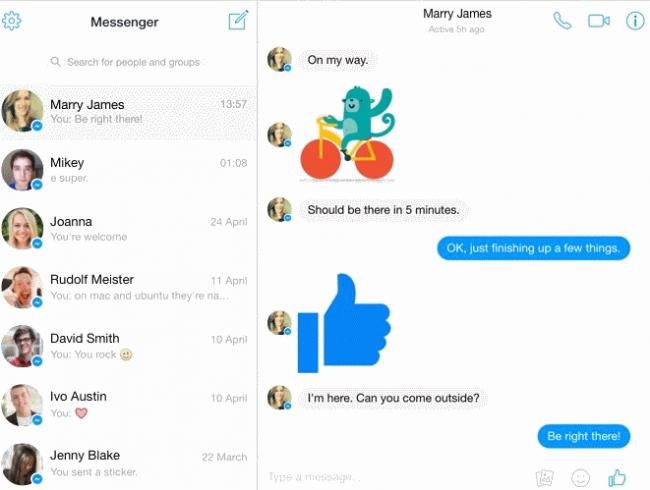
Рассмотрим, как пользоваться быстрым обменом сообщений от Facebook в браузере. Для начала перейдите на страницу messenger.com и авторизуйтесь с помощью существующей страницы в Фейсбуке.
Работать c браузерной версией мессенджера очень просто. Интерфейс схож с другими популярными программами.
- В левой части окна находятся все ваши диалоги с друзьями. Кликните на имя нужного человека, и справа откроется содержимое переписки.
- Для старта видеозвонка или обычного голосового вызова нажмите на соответствующие кнопки в правом верхнем углу экрана.
- Чтобы отправить стикер или эмоджи, кликните на значок смайла возле текстового поля для ввода сообщений.
Отличие web-версии от мобильной
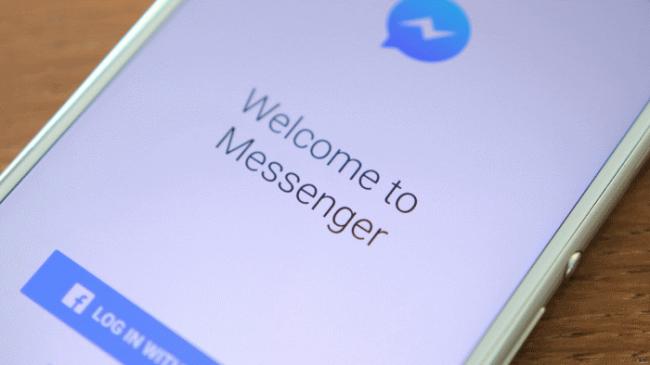
Браузерная и мобильная версии мессенджера имеют идентичный интерфейс. Однако если вы используете Facebook Messenger на мобильном, пока вам доступно больше функций.
- В мобильной версии юзеры не только всегда будут на связи со всеми друзьями из соцсети, но также смогут управлять смс-сообщениями на телефоне в окне приложения от Facebook.
- Также в мобильной сборке приложения есть возможность оставлять координаты своего местоположения, что позволяет показать собеседнику, как вас быстрее найти.
Еще одно отличие двух версий – это тип использования. Мессенджер для айфона или андроида нужно установить как отдельную программу из магазина приложений.
Веб-версию инсталлировать не нужно, достаточно открыть любой браузер и начать использование.
Если мессенджер не работает, узнайте, почему это происходит, на отдельной странице.
Как скрыть время посещения в мессенджере?
Посещаемость может быть не видна только с помощью применения особых настроек через браузер. Напомним, что стандартная веб-версия социальной сети позволяет без проблем просматривать все переписки, которые есть в Messenger.
В мобильной версии мессенджера скрыть свою активность нельзя.
Далее рассмотрим несколько простых способов сокрытия времени посещения с помощью браузера.
Пользователям Firefox
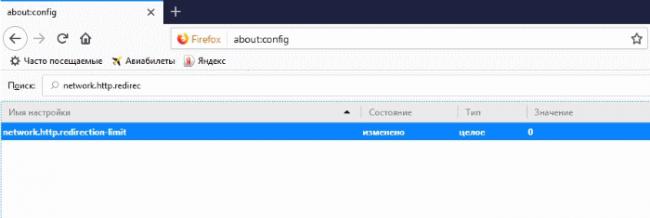
Пользователям Mozilla Firefox доступен быстрый метод, как скрыть время посещения в мессенджере Фейсбук.
- В адресной строке браузера пропечатайте about:config.
- Нажмите «Ввод» и дождитесь появления окна специальных настроек браузера.
- Найдите строку поиска параметров. В ней пропечатайте network.http.redirection-limit. Значение параметра должно быть «0».
Осталось зайти на сайт Фейсбук, снова открыть окно настроек и обратно поменять значение в поле фильтра с «0» на «1».
После этого никто не узнает, когда человек заходил на сайт.
Отключение видимости для друзей
Второй способ будет работать в любом браузере. Его суть заключается в том, что никто из друзей не увидит время вашего визита в Фейсбук, но вы все равно сможете вести с ними секретную переписку.
- Зайдите на facebook.com и авторизуйтесь.
- В правой нижней части окна найдите вкладку чата и в ней кликните на значок настроек.
- В появившемся списке действий выберите «Turn Off Chat» («Выключить чат»).
- В новом окне выберите режим отключения – «Для всех контактов», «Для всех, кроме» или «Только для некоторых».
Где найти скрытые сообщения в Facebook Messanger?
Не так давно на Фейсбук появилась возможность создавать не только пользовательские страницы и группы, но публичные профили для компаний.
Теперь юзеры могут писать компаниям в личные сообщения и получать ответы. Также организации могут работать с потоком потенциальных клиентов с помощью такой функции, как рассылка в Facebook Messenger.
Часто письмо от организации автоматически распознается сервисом как спам, поэтому в главном окне диалогов оно не отображается. Чтобы посмотреть все скрытые сообщения, перейдите в окно настроек и найдите поле «Запросы на переписку».
Видео: Преимущества мессенджера от Facebook.
Вывод
Теперь вы знаете, что такое Messenger Facebook, как начать работу с ним с помощью браузера или смартфона, а также как с помощью настроек в Фейсбук скрыть от других пользователей свою активность. Помните: после запуска мобильного приложения другие смогут увидеть, когда вы в последний раз заходили в чат.
Несмотря на недавние скандалы, соцсеть по-прежнему является самой популярной в мире – дневная аудитория составляет около 300 миллионов уникальных пользователей.
Обратите внимание: планируется выход бизнес-версии messenger – для предприятий, которая облегчит общение между группами работников.
Используемые источники:
- https://fbgid.ru/facebook-messenger/nastrojki-messendzhera-fejsbuk
- https://xn--d1ababe6aj1ada0j.xn--p1acf/facebook/nastrojki-messendzhera-fejsbuk
- https://fbmessenger.info/faq/kak-polzovatsya
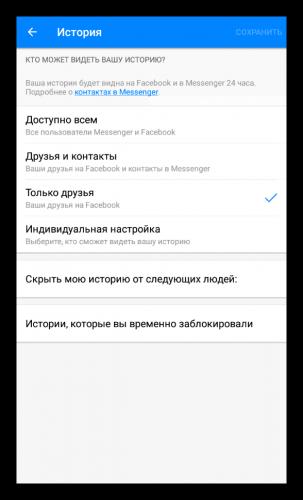
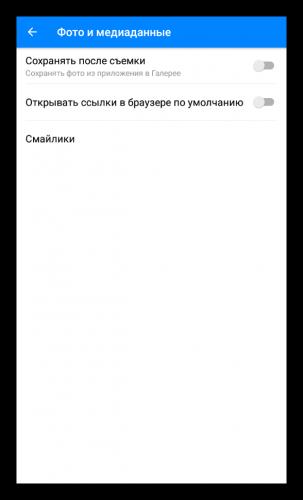
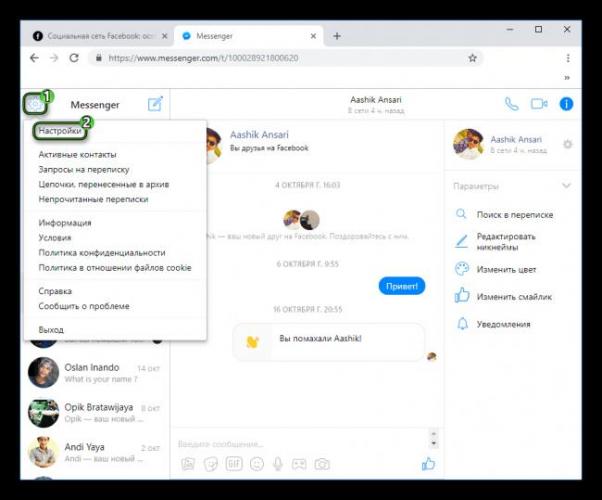
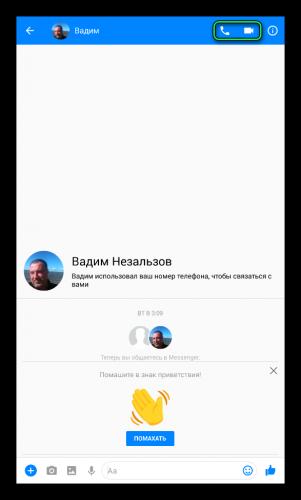
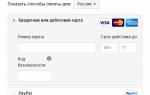 Как настроить рекламу в Инстаграм через Facebook Ads Manager в 2019 году
Как настроить рекламу в Инстаграм через Facebook Ads Manager в 2019 году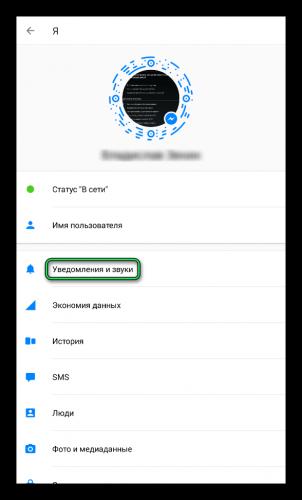
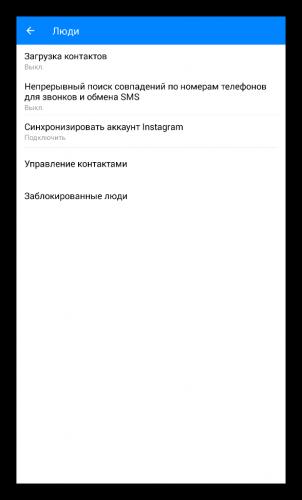
 Как настроить таргетинг в Инстаграм за 5 шагов через телефон или Facebook
Как настроить таргетинг в Инстаграм за 5 шагов через телефон или Facebook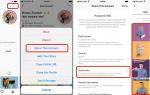 Правильная настройка таргета в инстаграм через приложение и Facebook
Правильная настройка таргета в инстаграм через приложение и Facebook
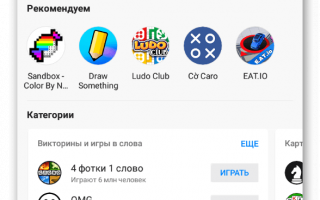

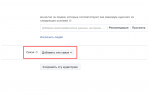 Как настроить таргетинг в Инстаграм и Фейсбук
Как настроить таргетинг в Инстаграм и Фейсбук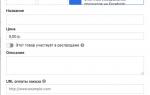 Как таргетировать рекламу в Инстаграм
Как таргетировать рекламу в Инстаграм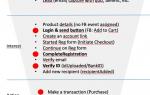 Таргетинг в Facebook: Как находить свою аудиторию для рекламы. Приемы, о которых вы не знали
Таргетинг в Facebook: Как находить свою аудиторию для рекламы. Приемы, о которых вы не знали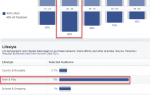 Пользовательские аудитории в Facebook: самое свежее руководство
Пользовательские аудитории в Facebook: самое свежее руководство